Scribus es un programa de maquetación de páginas de código abierto, que se utiliza para la creación de publicaciones por ordenador. Scribus está disponible en versiones para GNU/Linux, Mac OS X y Windows y brinda capacidades para el diseño y diagramación, similares a las ofrecidas por programas comerciales como Adobe PageMaker QuarkXPress y Adobe InDesign.
A continuación ofrecemos enlaces a algunas web con cursos y tutoriales para este programa.
Web oficial:
http://www.scribus.net/canvas/Scribus (en inglés)
Página de descarga:
http://wiki.scribus.net/canvas/Download
Wiki:
http://wiki.scribus.net/canvas/Scribus (en inglés)
http://wiki.scribus.net/canvas/Portada (en español)
Manuales en español:
http://wiki.scribus.net/canvas/Trabajar_con_marcos_de_imagen (Trabajo con marcos de imagen)
http://wiki.scribus.net/canvas/Trabajar_con_marcos_de_texto (Trabajo con marcos de texto)
http://tecnoclara.wikispaces.com/file/view/Scribus+apuntes+para+una+Revista+ver+2.pdf(Creación de una revista. Realizado por Javier Sanz del IES Clara Campoamor de Móstoles)
http://www.lasticenelaula.es/portal/index.php/component/jtags/scribus/ (Manual en 13 capítulos con versión html y pdf)
http://www.iesfuente.org/departamentos/informatica/Temas_informatica/bachillerato/Manual_de_Scribus.pdf (Manual realizado por Antonio Cobo Cuevas del IES Fuente de la Peña de Jaén)
http://www.imh.es/dokumentazio-irekia/manuales/scribus-software-libre-para-publicacion-y-maquetacion (Manual en html creado por el Instituto de Máquina-herramienta de Elgoibar)
Tutoriales:
http://www.purosoftware.com/productividad-folletos-boletines/12-scribus-para-publicaciones.html (Información sobre el programa, requerimientos, videos y actualizaciones)
http://recursos.cepindalo.es/course/view.php?id=115 (Curso para creación de revista digital. Centro de profesores de Almería)
http://joaclintistgud.wordpress.com/category/tutoriales/scribus/ (tutoriales de Joaclint Istgud. Muy recomendables y prácticos)
Videotutoriales en inglés
http://showmedo.com/videotutorials/series?name=nfurdunov (42 videotutoriales para descargar sobre el funcionamiento del programa)
A continuación ofrecemos enlaces a algunas web con cursos y tutoriales para este programa.
Web oficial:
http://www.scribus.net/canvas/Scribus (en inglés)
Página de descarga:
http://wiki.scribus.net/canvas/Download
Wiki:
http://wiki.scribus.net/canvas/Scribus (en inglés)
http://wiki.scribus.net/canvas/Portada (en español)
Manuales en español:
http://wiki.scribus.net/canvas/Trabajar_con_marcos_de_imagen (Trabajo con marcos de imagen)
http://wiki.scribus.net/canvas/Trabajar_con_marcos_de_texto (Trabajo con marcos de texto)
http://tecnoclara.wikispaces.com/file/view/Scribus+apuntes+para+una+Revista+ver+2.pdf(Creación de una revista. Realizado por Javier Sanz del IES Clara Campoamor de Móstoles)
http://www.lasticenelaula.es/portal/index.php/component/jtags/scribus/ (Manual en 13 capítulos con versión html y pdf)
http://www.iesfuente.org/departamentos/informatica/Temas_informatica/bachillerato/Manual_de_Scribus.pdf (Manual realizado por Antonio Cobo Cuevas del IES Fuente de la Peña de Jaén)
http://www.imh.es/dokumentazio-irekia/manuales/scribus-software-libre-para-publicacion-y-maquetacion (Manual en html creado por el Instituto de Máquina-herramienta de Elgoibar)
Tutoriales:
http://www.purosoftware.com/productividad-folletos-boletines/12-scribus-para-publicaciones.html (Información sobre el programa, requerimientos, videos y actualizaciones)
http://recursos.cepindalo.es/course/view.php?id=115 (Curso para creación de revista digital. Centro de profesores de Almería)
http://joaclintistgud.wordpress.com/category/tutoriales/scribus/ (tutoriales de Joaclint Istgud. Muy recomendables y prácticos)
Videotutoriales en inglés
http://showmedo.com/videotutorials/series?name=nfurdunov (42 videotutoriales para descargar sobre el funcionamiento del programa)













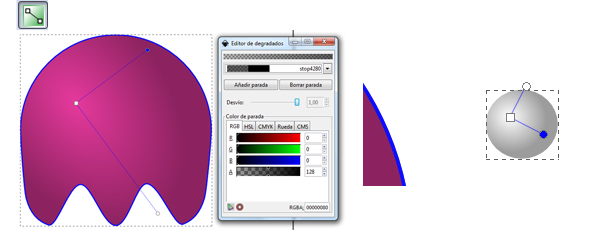
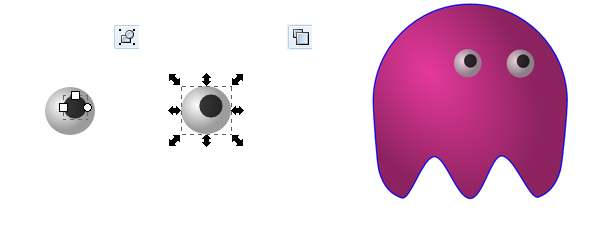






+(acotado).png)








